如果您在玩《Lethal Company》時遇到任何音頻問題,例如聲音缺失和與語音相關的並發症,我和許多其他遊戲玩家也遇到過同樣的問題。最好的部分是,您可以使用我在下面提供的解決方案和方法快速修復它們。另外,我在瀏覽不同遊戲論壇上的各種帖子幾個小時後找到了它們,我決定只分享最有效的帖子。
如何解決《Lethal Company》中的音頻問題?
首先嘗試以下方法,它們可能會快速解決問題,並且不需要很多時間。
- 檢查系統要求:您可以通過驗證您的計算機是否滿足遊戲的系統要求來修復《致命公司》中的聲音問題。
- 調整遊戲內音頻設置:您可以通過調整遊戲內音頻設置以匹配您的硬件來提高 Lethal Company 中的音頻質量和性能。
- 禁用第三方音頻軟件:通過刪除任何可能干擾遊戲聲音的第三方音頻軟件,避免 Lethal Company 中潛在的音頻衝突。
- 關閉不必要的後台應用程序:您可以嘗試關閉不必要的後台應用程序來解決音頻問題,這些應用程序可能會導致音頻干擾和衝突。
如果所有快速修復均無法在您的設備上運行,請嘗試以下操作:
1. 更新音頻和圖形驅動程序
在《Lethal Company》中,我經常通過升級音頻和圖形驅動程序並檢查它們是否與遊戲要求兼容來解決音頻問題,例如聽不到別人說話。
- 打開設備管理器:單擊“開始”按鈕旁邊的放大鏡,輸入裝置經理,然後單擊它。
- 找到您的聲卡:點擊聲音、視頻和遊戲控制器來查看您的音頻設備。
- 更新驅動程序:右鍵單擊您的音頻設備並選擇更新驅動程序。選擇自動搜索更新的驅動程序軟件。
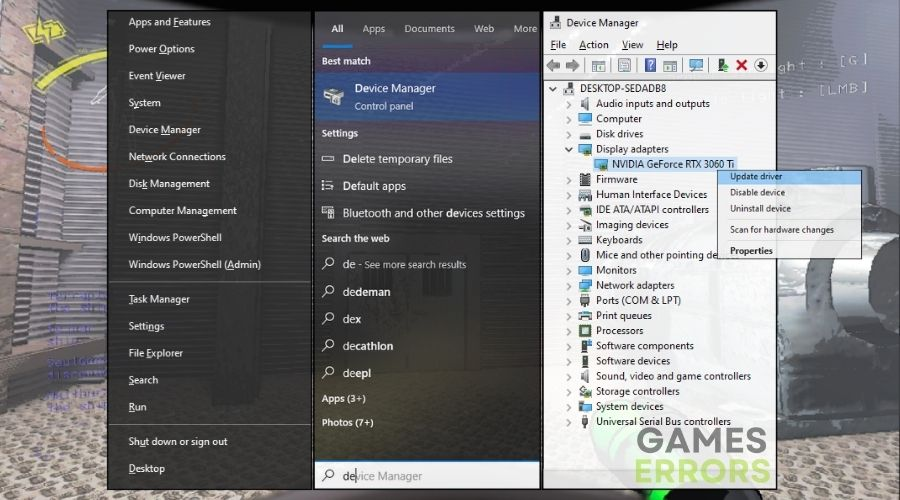
2. 驗證遊戲文件
我通過驗證遊戲文件來修復音頻問題,確保 Lethal Company 的所有音頻組件均已正確安裝且未損壞。
- 打開遊戲啟動器:單擊您的圖標遊戲啟動器(如蒸汽)。
- 在庫中查找遊戲:轉到您的庫並右鍵單擊您的遊戲。
- 檢查遊戲文件:選擇特性, 前往本地文件,然後單擊驗證遊戲文件的完整性。
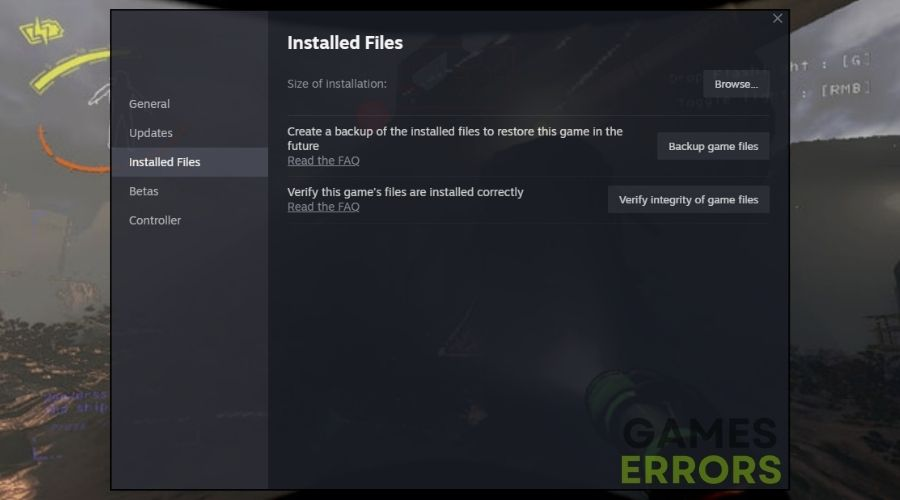
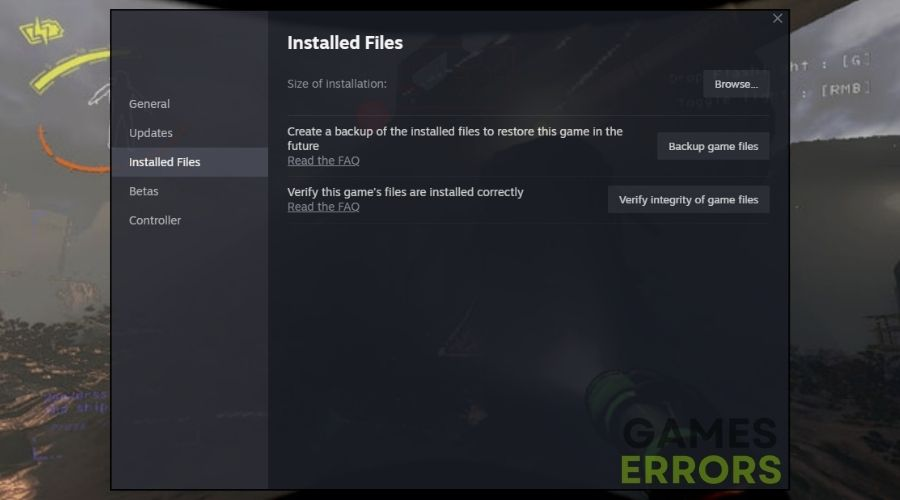
3.配置Windows聲音設置
我修改了 Windows 聲音設置,以保證 Lethal Company 的音頻通過正確的輸出設備正確播放。
- 打開聲音設置:右鍵單擊任務欄上的揚聲器圖標,然後選擇打開聲音設置。
- 選擇您的輸出設備:確保在下面選擇了正確的音頻設備輸出。
- 測試你的聲音:點擊設備屬性並使用測試按鈕檢查聲音是否正常。
4. 檢查 Windows 更新
我通過不斷升級 Windows 來保持遊戲性能(包括音頻)處於最高水平,其中經常包含與聲音相關的關鍵補丁和修復。
- 打開設置:單擊“開始”按鈕,然後單擊齒輪圖標設定。
- 轉到更新:選擇更新與安全。
- 檢查更新:點擊檢查更新並安裝任何可用的更新。
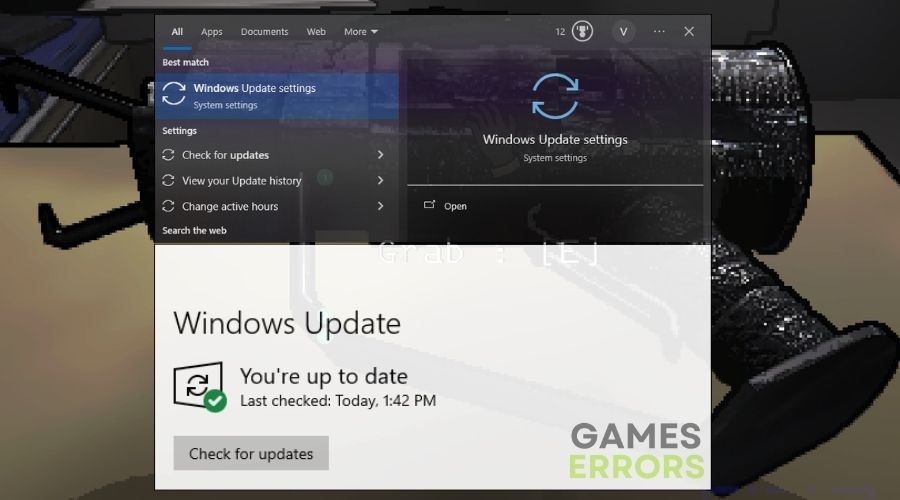
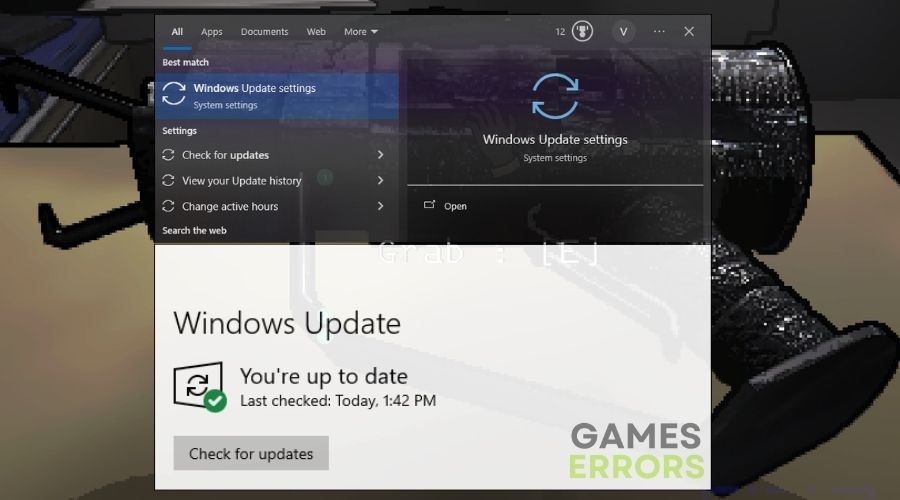
5. 禁用音頻增強功能
通過關閉任何可能干擾遊戲的音頻增強功能,我提高了音質並消除了《Lethal Company》中的音頻問題。
- 聲音設置:右鍵單擊任務欄上的揚聲器圖標,然後選擇聽起來。
- 進入回放:單擊播放選項卡。
- 增強選項卡:右鍵單擊您的默認設備,選擇特性,轉到增強選項卡,然後選中禁用所有增強功能。
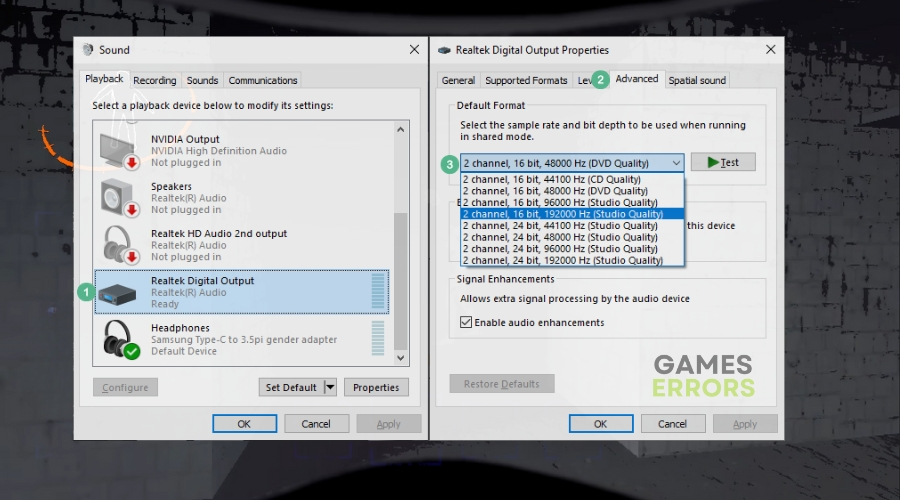
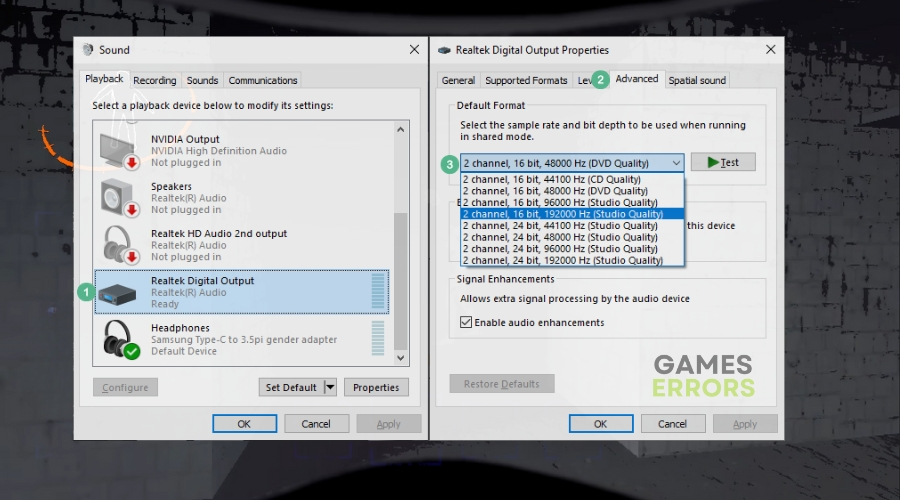
6. 更改音頻格式
如果我在 Lethal Company 中遇到聲音問題,我會在聲音設置中更改音頻格式,這有時可能會緩解問題。
- 打開聲音屬性:右鍵單擊揚聲器圖標並選擇聲音。前往播放選項卡。
- 特性:右鍵單擊您的默認設備並選擇特性。
- 高級選項卡:單擊高級選項卡並從下拉列表中選擇不同的格式,然後點擊好的。
7. 運行系統文件檢查
系統文件檢查用於查找並修復可能在遊戲中產生音頻問題的任何損壞的系統文件。
推薦閱讀:致命的公司崩潰:如何永久修復它
- 打開命令提示符:類型指令在搜索欄中,右鍵單擊命令提示符,並選擇以管理員身份運行。
- 輸入命令:類型
sfc /scannow並按進入。 - 等待掃描完成:讓掃描完成並修復任何發現的問題。
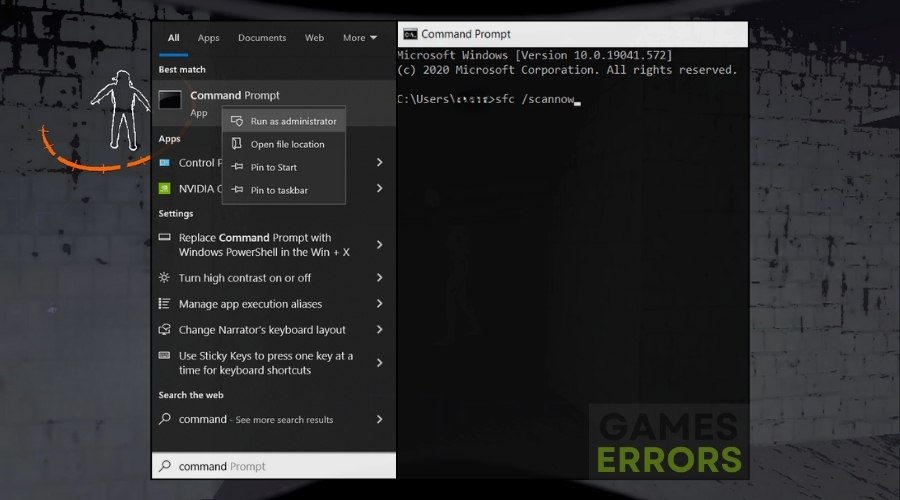
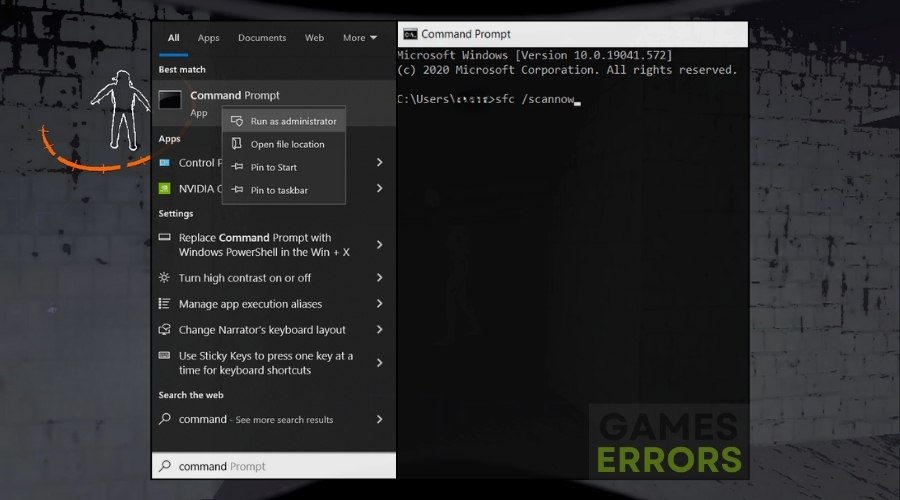
8. 重新安裝遊戲
作為最後的手段,我重新安裝 Lethal Company 以重新開始,經常修復持續存在的音頻和聲音問題,例如麥克風無法工作。
- 卸載遊戲:前往控制面板, 然後節目,找到您的遊戲,然後單擊解除安裝。
- 重新安裝遊戲:從遊戲啟動器再次下載遊戲並按照安裝說明進行操作。
為什麼 Lethal Company 存在音頻問題?
Lethal Company 遇到音頻和聲音問題主要是由於驅動程序過時或衝突、遊戲文件損壞、硬件限製或系統進程故障。然而,這個問題也可能是由遊戲的編程和編碼引起的。
您現在應該能夠輕鬆解決 Lethal Company 中的音頻問題。如果他們繼續,請聯繫遊戲的客戶支持根據您的硬件獲取更精確的說明。此外,我建議您告訴他們到目前為止您已經嘗試過的事情。另外,如果您發現任何其他解決方案,請在評論中發布。
其他資源:
- 致命公司不會啟動
- 致命的公司崩潰
- 致命公司低 FPS
